Už jste se někdy setkali s pojmem „pracovní plochy pro stolní počítače ” kolem linuxové komunity? Pokud ještě ne a zajímáte se o to, co jsou pracovní plochy pro stolní počítače, pak jste při čtení tohoto článku na správném místě 🙂 Provedu vás, co jsou pracovní prostory v Linuxu a jak je můžete využít ke zvýšení své počítačové produktivity.
Pracovní prostory pro stolní počítače
Desktopové pracovní prostory v Linuxu jsou jako mít systém s více monitory na jednom počítači. Vývojáři, umělci, audioinženýři atd. by to nazvali „pracovní stanicí“, protože preferují práci na jednotlivých úkolech současně prostřednictvím dvou nebo více monitorů, které jsou na jejich systému nastaveny. Pracovní prostory stolních počítačů se však s bitem „pracovní stanice“ dost liší, protože všech několik displejů je virtuálních a ne fyzické . Plochy jsou simulovány pomocí softwaru, obvykle vašeho desktopového prostředí.
Určitě vás tedy zajímá, jak mohou být přínosné pro každého běžného uživatele, který s nimi není obeznámen. OK, tady je můj názor. Pracovní plochy na ploše jsou užitečné pro účely multitaskingu. Dovolte mi to uvést na příkladu, předpokládejme, že komunikujete s virtuálními přáteli na platformě sociálních médií a někdy později se rozhodnete nahrát obrázek, abyste aktualizovali svůj stav. Ale obrázek není zcela v pořádku podle vašeho vkusu, takže spustíte více programů pro úpravu obrázků na jiném pracovním prostoru.
Vyzkoušíte si je efektivním přepínáním mezi okny, zatímco sociální aplikace běží na jiném pracovním prostoru. Jakmile budete hotovi, zavřete všechny programy pro úpravu obrázků a nakonec obrázek nahrajete do svého sociálního kanálu.
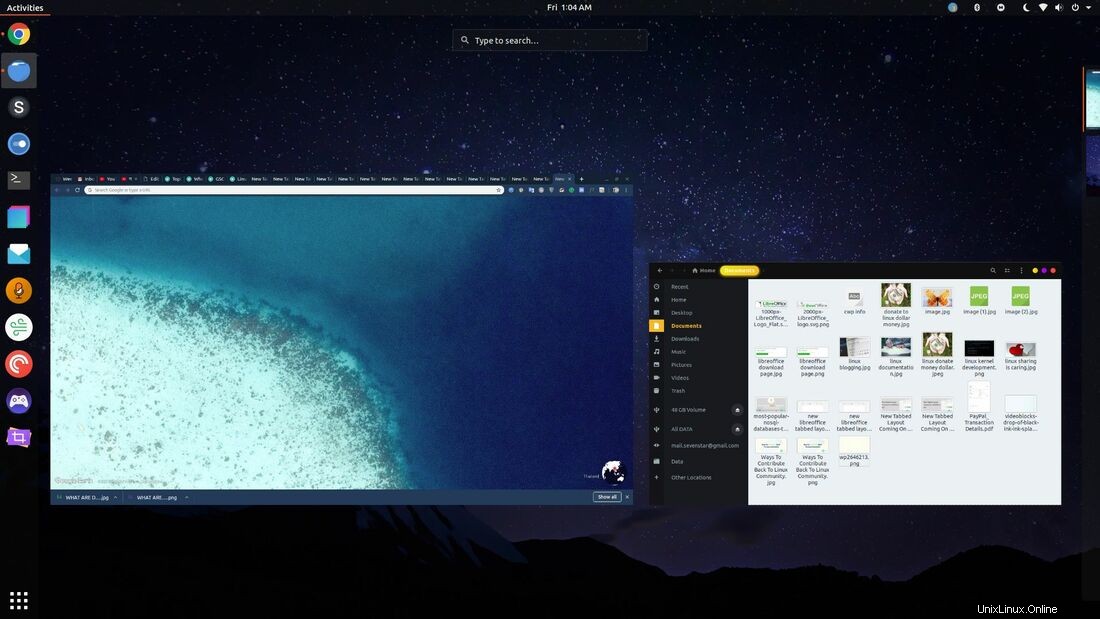
Pokud byste tedy udělali stejný úkol na jedné ploše, měli byste obavy z přepnutí do okna, které vám momentálně neslouží (možná webový prohlížeč nebo nějaký textový procesor). Takže začnete procházet několika okny, což je docela únavné, pokud máte kolem jedné plochy otevřených nějakých 15+ oken.
Způsoby přepínání mezi pracovními prostory
V distribucích Ubuntu a GNOME Linux
Přepnout pracovní plochu nahoru:Super klávesa + pg nahoru
Přepnout pracovní plochu dolů:Super klávesa + pg dn
Na LXDE, XFCE a Cinnamon
Přepnutí pracovní plochy doleva:ctrl + alt + šipka doleva
Přepnutí pracovní plochy doprava:ctrl + alt + šipka doprava
Závěr
Až budete příště chtít na svém počítači se systémem Linux provádět multitasking, zkuste využít pracovní plochy plochy a uspořádat kolem nich okna. Většina distribucí Linuxu poskytuje maximálně 4 pracovní plochy pro počítače ale toto (maximální) omezení není de facto. Některé by vám daly 2, zatímco jiné dokonce až 9 pracovních ploch. Doufám, že jste našli tento článek srozumitelný. Dejte mi vědět, co si myslíte o pracovních prostorech v sekci komentářů níže.